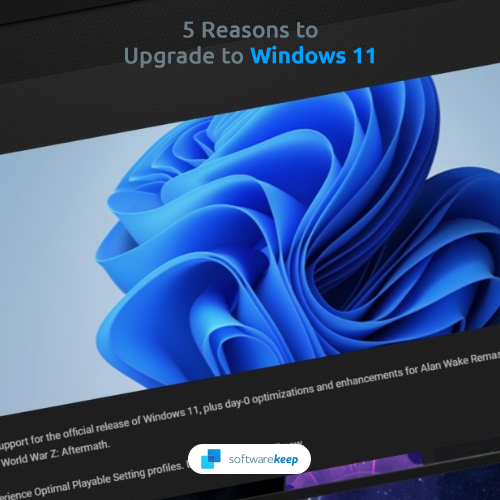Veel Windows 10-gebruikers hebben gemeld dat ze de Page Fault In Nonpaged Area Error zijn tegengekomen. Paginafout in niet-gepagineerd gebied is een van de gevreesde Blue Screen of Death-berichten die u niet wilt zien. Het kan u zowel frustreren als moeilijk op te lossen zijn.

Als u de fout Windows 10 Page Fault In Nonpaged Area bent tegengekomen, volgt u de oplossingen in dit bericht om het probleem op te lossen.
Wat is paginafout in niet-paginagebiedfout
Veel Windows gebruikers hebben de fout Paginafout in niet-gepagineerd gebied (of PAGE_FAULT_IN_NONPAGED_AREA) gerapporteerd. Dit is een BSOD-fout (Blue Screen of Death (Blue Screen of Death) met foutcodeSTOP: 0x00000050 (0xCD3DD628, 0x00000001, 0x804EFC9A, 0x00000000).
installeer Windows 10 vanaf de USB-stick

Wanneer u de fout Paginafout in niet-paginagebied tegenkomt, ziet u mogelijk ook wat eros, zoals:
- Stuurprogramma-namen zoals ons ntfs.sys of ntoskrnl.exe
- Stop: 0X00000050 (00000050-fout)
- STOP: 0x50 enz
De STOP: 0x00000050-fout is een indicatie dat het systeem om een paginageheugen vroeg om verder te werken, maar de pagina was niet beschikbaar en Windows OS kan niet doorgaan met het proces dat het aan het uitvoeren was.
De resultaten van de fout Paginafout in niet-gepagineerd gebied kunnen een schadelijke herstartlus zijn, met enkele nadelige effecten, waaronder:
- Vaak crashend besturingssysteem
- Verloren waardevolle gegevens
- Hardwarestoring
- Ontoegankelijke programma's op Windows OS
Wat veroorzaakt paginafout in niet-paginagebiedfout
Microsoft merkt op dat de hoofdoorzaak van de fout Paginafout in niet-gepagineerd gebied met code 00000050 software- of hardwareproblemen kan zijn, waaronder:
- Afgebroken Windows-update of onvolledige Windows-updatepatches
- Stuurprogrammaconflicten of incompatibele programma's van derden (zoals printers en AV-programma's)
- Defecte RAM
- Beschadigd geheugen
- Beschadigde registerbestanden
- Malware op uw computer
Hoe paginafout in niet-paginagebied te repareren Fout in Windows 10
Gebruik de volgende oplossingen om het probleem op te lossenH.Paginafout in niet-paginagebied Fout in Windows 10:
Voorlopige oplossingen
Voordat u doorgaat met de oplossingen om te reparerenH.Fout in paginafout in niet-paginagebied In Windows 10 kunt u de volgende tijdelijke oplossingen uitvoeren om er zeker van te zijn dat u geen systeemfout ondervindt:
- Start uw pc opnieuw op en probeer het proces opnieuw en kijk of het probleem is opgelost.
- Scan uw pc met anti-malware : Doe dit om malware of virussen te verwijderen die het updateproces van Windows mogelijk blokkeren.
- Tijdelijk uitschakelen jouw antivirus of firewall van derden programma op uw pc, als die er is, probeer dan opnieuw om het document dat u afdrukt af te drukken.
Als deze oplossingen de paginafout in niet-paginagebiedfout in Windows 10 niet verhelpen, kunt u doorgaan met de volgende technische oplossingen.
Opmerking: Voordat u deze oplossingen gaat gebruiken, moet u een Windows-herstelpunt maken voor het geval er iets misgaat.
Fix # 1: maak recente Windows-wijzigingen ongedaan
Om hetPaginafout in niet-paginagedeeltefout bij het gebruik van deze methode, moet u eerst de Windows starten. Je moet primeurs hebben start Windows in de veilige modus ga vervolgens verder met het ongedaan maken van de recentelijk geïnstalleerde wijzigingen op uw pc.
Veilige modus sluit alle niet-essentiële applicaties af en schakelt niet-kerncomponenten uit tijdens het opstarten van Windows en zorgt ervoor dat alleen de meest stabiele stuurprogramma's worden uitgevoerd.
wat betekent het als een iphone is uitgeschakeld?
Om uw Windows 10-pc in de veilige modus te starten:
- Klik op de Start-knop.
- Selecteer het pictogram Power.
- Druk de Shift-toets naar beneden en klik op Opnieuw opstarten.
- Selecteer in het nieuwe menu Problemen oplossen> Geavanceerde opties> Opstartinstellingen.
- Klik op Opnieuw opstarten.
- Uw computer wordt opnieuw opgestart en u krijgt een menu te zien. Selecteer optie 4 om Veilige modus in te schakelen (of optie 5 om Veilige modus met netwerkmogelijkheden te selecteren).
In de veilige modus kunt u uw antimalwaresoftware gebruiken om de malware te verwijderen die het probleem zou kunnen veroorzaken, of een recente Windows-update verwijderen die mogelijk de oorzaak is van het probleem.Paginafout in niet-paginagedeeltefout.
Fix # 2: verwijder antivirusprogramma's van derden
Sommige gevoelige antivirusprogramma's kunnen valse positieven geven die het programma dat u gebruikt, kunnen stoppen. Andere zijn incompatibel en kunnen stuurprogrammaconflicten op de pc veroorzaken. Als u na het uitschakelen van de antivirussoftware nog steeds het resultaat van de fout ziet, kan het verwijderen ervan de oplossing zijn.
Voordat u het programma verwijdert, voert u een volledige systeemscan uit om er zeker van te zijn dat geen malware uw systeembewerkingen verstoort en de hostprocesfout veroorzaakt. Door een volledige systeemscan uit te voeren, kunt u alle malware en andere gerelateerde malwareprogramma's verwijderen die mogelijk de oorzaak zijn.
Fix # 3:Controleer de harde schijf op fouten
Om de harde schijf op fouten te controleren, voert u schijf- en geheugencontroles uit met het ingebouwde hulpprogramma van Windows om de integriteit van de schijf te controleren. Het onderzoekt dirk-fouten en corrigeert veel soorten veelvoorkomende fouten, zoalsdePaginafout in niet-paginagedeeltefout (STOP: 0x00000050).
Om een systeembestandscontrole uit te voeren vanaf de opdrachtregel, voert u eenchkdskcommando op uw Windows:
- druk op Wint Key + S
- Typ CMD om de opdrachtprompt te openen
- Klik ' Als administrator uitvoeren . ’
- Typ (of kopieer en plak) ' chkdsk c / f ’En druk op Enter.
Wacht tot dit SFC-proces is voltooid, start uw apparaat opnieuw op en kijk of het is opgelost. De functie van de'chkdsk C: / f'commando is om de problemen van de schijf te detecteren en te repareren.
Als u de fysieke problemen van de schijf wilt herstellen, volgt u hetzelfde proces. Je vervangt echter f door r, typ bijvoorbeeld (of kopieer-plak) 'chkdsk C: / r'commando. U kunt beide opdrachten tegelijkertijd uitvoeren door 'chkdsk C: / f / r' te typen. Dit zal u helpen bij het identificeren en herstellen van de fouten op de harde schijf.

Start uw computer opnieuw op om te zien of dit proces de fout PAGE FAULT IN NONPAGED AREA (of PAGE_FAULT_IN_NONPAGED_AREA) oplost.
Fix # 4: voer Windows Memory Dogonistic Tool uit
Een van de oorzaken van de STOP: 0x00000050 is een probleem met Random Access Memory (RAM). Bijvoorbeeld wanneer het RAM-geheugen van uw pc defect is.
Windows Memory Diagnostic is een ingebouwde Windows-tool die kan controleren of er een probleem is met het pc-geheugen en eventuele geïdentificeerde problemen kan rapporteren. Om het hulpprogramma Windows Memory Diagnostic te openen:
- Druk op Wint Sleutel + S
- Typ in het zoekvak ' geheugendiagnose . '
- De Windows Memory Diagnostic geeft u twee opties:
- De aanbevolen optie is 'Start uw computer nu opnieuw op en controleer onmiddellijk op problemen'.
- De tweede optie is 'Controleer de volgende keer dat u uw computer opstart op problemen'. Hierdoor kan uw computer een scan uitvoeren voordat het Windows-besturingssysteem wordt geladen.

- Kies de meest geschikte optie voor jou.
Wacht of de processen zijn voltooid en controleer of er problemen zijn met RAM om uw volgende actie te bepalen.
Fix # 5: Schakel automatische paginering uit
Als u automatische paginering uitschakelt, kunt u ook de paginafout in niet-paginagebied in Windows OS oplossen.
Automatisch oproepen uitschakelen in Windows 10:
- druk op Wint Key + E
- In het linkerdeelvenster, klik met de rechtermuisknop Aan Deze pc
- Selecteer Eigenschappen> Geavanceerde systeeminstellingen > selecteer vervolgens Prestatie-instellingen .
- Selecteer het Geavanceerd tabblad.
- Selecteer eenmaal op het tabblad Verandering > schakel vervolgens de optie voor uit Beheer automatisch de grootte van het wisselbestand voor alle stations .
- Klik OK en sla de instellingen op> en vervolgens rstart uw computer.
Fix # 6: stuurprogramma's bijwerken
Een van de dingen die de fout Paginafout in niet-gepagineerd gebied kan veroorzaken, is een defect of verouderd apparaatstuurprogramma op uw pc. Als de schijf defect of verouderd is, kunt u deze uitschakelen, bijwerken of verwijderen en vervolgens opnieuw installeren. Om dit te doen:
- druk op Windows + R
- Typ in het dialoogvenster Uitvoeren devmgmt.msc en druk op Enter .
- Zoek stuurprogramma's met een geel uitroepteken .
- Op elke geïdentificeerde schijf, Klik met de rechtermuisknop > selecteer vervolgens Update de stuurprogrammasoftware. U zult dan volg de instructies op het scherm.
- Als u het defecte stuurprogramma niet kunt bijwerken, schakelt u het uit of verwijdert u het. Het stuurprogramma wordt bijgewerkt bij de volgende Windows Update.
Opmerking: u moet dan doorgaan met het bijwerken van uw Windows om de huidige stuurprogrammaversies te krijgen.
Fix # 7: controleer RAM (fysiek)
Meestal is RAM de belangrijkste boosdoener in het geval van een paginafout in niet-gepagineerd gebied. Meestal treedt het op als het RAM defect is geraakt. Als op uw computer meerdere RAM-chips zijn geïnstalleerd, kunt u het probleem oplossen door gewoon de slechte chip te verwijderen en de rest erin te laten.
lenovo-instellingen werken niet windows 10
Als uw pc slechts één RAM heeft en u heeft vastgesteld dat de bron van hetSTOP: 0x00000050fout komt van het RAM, volg de onderstaande stappen:
- Schakel uw computer volledig uit.
- Verwijder de batterij en koppel alle netsnoeren los.
- Koppel de RAM-strip los.
- Plaats de RAM-strip correct terug.
Start uw computer opnieuw op en controleer of de paginafout in niet-wisselbaar gebied is verholpen.
Afsluiten
We zijn van mening dat u uit dit artikel kunt weten wat de fout PAGINA FOUT IN NIET-GEBIED GEBIED kan veroorzaken. U hebt ook verschillende methoden om de PAGINA FOUT IN NIET-GEBIED GEBIED op te lossen.
Wilt u promoties, deals en kortingen ontvangen om onze producten voor de beste prijs te krijgen? Vergeet u niet in te schrijven op onze nieuwsbrief door hieronder uw e-mailadres in te voeren! Ontvang het laatste technologienieuws in uw inbox en lees als eerste onze tips om productiever te worden.